Win10怎么创建wifi热点
来源:网络收集 点击: 时间:2025-05-15【导读】:
Win10怎么创建wifi热点品牌型号:方正科硕系统版本:win10家庭版方法/步骤1/8分步阅读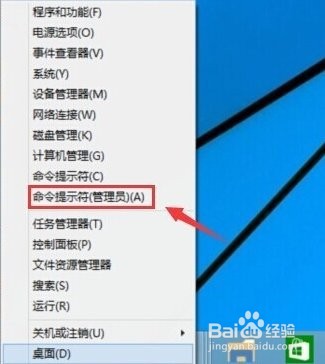 2/8
2/8 3/8
3/8 4/8
4/8 5/8
5/8 6/8
6/8 7/8
7/8 8/8
8/8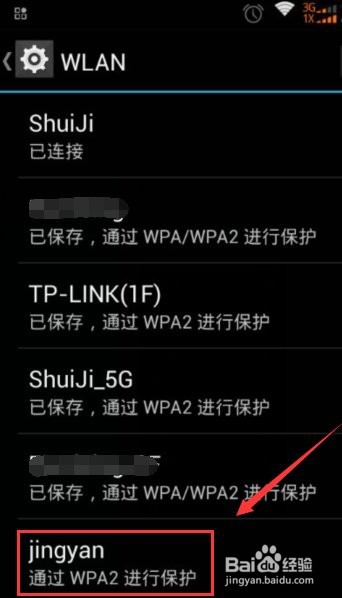
点击“开始菜单”选择“命令提示符”。
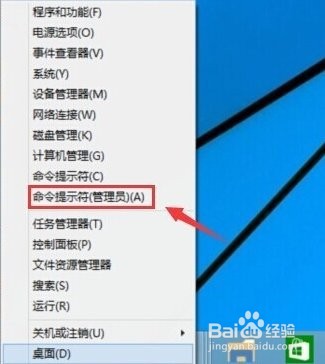 2/8
2/8输入:(netsh wlan set hostednetwork mode=allow ssid=jingyan key=jingyan147258)。
 3/8
3/8再次输入:(system32netsh wlan start hostednetwork)回车。
 4/8
4/8桌面右键“网络”选择“更改适配器设置”。
 5/8
5/8右键“WLAN”选择“属性”。
 6/8
6/8点击“共享”选项,勾选“允许其他网络用户通过此计算机的Internet连接连接”。然后在“家庭网络连接”下面选择创热点虚拟网卡,虚拟热点网卡的名称一般为:Microsoft托管网络适配器。
 7/8
7/8桌面右键“网络”选择“更改适配器设置”。
 8/8
8/8在手机上搜索“本地连接4”的网络名称,找到输入密码。
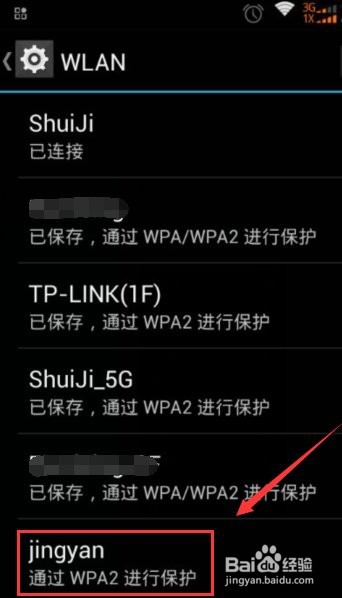
版权声明:
1、本文系转载,版权归原作者所有,旨在传递信息,不代表看本站的观点和立场。
2、本站仅提供信息发布平台,不承担相关法律责任。
3、若侵犯您的版权或隐私,请联系本站管理员删除。
4、文章链接:http://www.ff371.cn/art_1249951.html
上一篇:网页启动不了摄像头
下一篇:胃痛靠“按”就能缓解,不花钱的治病方法!
 订阅
订阅